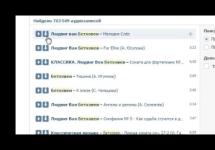Mac пользователи, которые выбирают в браузере Safari автозаполнение имени пользователя и пароля,есть удобный способ,что бы извлекать эти учетные данные для входа в любое время. Это невероятно полезно, если вы склонны забывать пароли или логины для веб-сайтов, которыми вы пользуетесь, и к ним нужен доступ с регистрационными данными либо для использования в другом веб-браузере или на другом компьютере, который не имеет включенный iCloud Keychain.
Обратите внимание, что все реквизиты автозаполнение и аккаунты хранятся и сохраняются на индивидуальном аккаунте в OS X, и замыкаются,как брелок. В результате, пока сайт, и соответствующие имя пользователя отображаются по умолчанию, пароль надежно скрыт, пока вы не получите доступ к брелку в OS X. Да,и если вы используете iCloud Keychain для хранения и генерации безопасных паролей, они могут быть выявлены здесь, и ещё, это те же логины и пароли, которые синхронизируются с iOS, а также видны в Safari на мобильной стороне.
Открыть сохраненный логин и пароль для сайта в Safari для Mac OS X
- В браузере Safari, перейдите к меню “Сафари” и выберите “Настройки”
- На вкладке выбрать “Пароли”
- Установите флажок “Показать пароли для выбранных веб-сайтов” - для этого требуется пароль администратора, введенный для Mac
- Выберите сайт из списка, пароль которого вы хотите открыть, затем выберите “Разрешить”, когда запрашивается разрешение, чтобы показать, какой логин и пароль
Вы можете повторить этот процесс для любого другого веб-сайта для входа в систему с сохраненными в Safari паролями с помощью автозаполнения, чтобы показать учетные данные. Пароль появляется только при его выборе,потому что они раскрываются не все сразу.

Когда закончите получение пароля, который вы хотите узнать, вам, вероятно,нужно будет снять флажок “Показать пароли для выбранных веб-сайтов”, только, чтобы держать все вещи в безопасности. Вы также можете выбрать, чтобы удалить пароли из списка, если не хотите больше их показывать.
Конечно, этот метод работает только что бы найти и раскрыть пароли, сохраненные в Safari, но это не значит, что вам не повезло с другими веб-браузерами. Этот метод более технический,и вы можете использовать трюк с командной строкой, чтобы извлечь забытый пароль на любом Mac в любом веб-браузере, и он работает в Safari, Chrome, Firefox, и Опера.
Работа мозга и памяти человека до сих пор являются одними из самых тяжелых для понимания процессов. Современный мир устроен таким образом, что обойтись без запоминания цифр, чисел, паролей и пин-кодов невозможно. Увы, память может подвести в самый неподходящий момент. Для того, чтобы не приходилось ломать голову над забытыми паролями, записывайте их. Помогут в этом лучшие менеджеры паролей на iOS , подборку которых мы сегодня и обсудим.
Количество приложений в этой категории значительно выше, но в процессе отбора мы обращали внимание не только на функциональность, но и на дату последнего обновления. Заброшенные разработчиками проекты вряд ли заслуживают внимания и доверия.
LastPass
Жанр
: Утилиты, Менеджер паролей
Издатель
: LastPass
Версия
: 3.1.4
iPhone + iPad
: Бесплатно [Скачать из App Store]
Стоимость подписки – 712 руб/год
Популярный менеджер паролей изначально разрабатывался для операционных систем Windows и OS X. Установка дополнительного плагина LastPass для браузера позволяла не только моментально заполнять пароли на требуемых сайтах при помощи одного щелчка мыши, но и в одно мгновение вводить данные в длинные формы и анкеты.

Весь этот функционал разработчики перенесли под мобильную платформу iOS. По сути, LastPass – менеджер паролей, заточенный под работу с веб-сайтами и формами. Из особенностей следует отметить:
- синхронизацию браузеров под единой учетной записью;
- наличие мастер пароля;
- поддержка TouchID;
- встроенный браузер с возможность мгновенного заполнения;
- возможность создания заметок;
- наличие плагина для мобильного браузера Safari.
Вердикт: LastPass является мощным менеджером паролей, но имеет узкую специализацию – веб-сайты. Для хранения номеров кредитных карт, пин-кодов и прочей информации целесообразнее использовать более функциональное приложение. Для работы с сайтами LastPass вне конкуренции (моментальное заполнение паролей при помощи плагина в Safari на iOS).
LoginBox
Жанр
: Утилиты, Менеджер паролей
Издатель
: MyGo Software
Версия
: 2.0.5
iPhone + iPad
: Бесплатно [Скачать из App Store]
Версия Pro обойдется в 505 рублей
Приложение LoginBox предлагает пользователю сохранять пароли и учетные записи, необходимые для авторизации на веб-сайтах в весьма необычной форме. Для добавления логина и пароля LoginBox предлагает открыть сайт и ввести данные. Запись происходит в интерактивном режиме.

После успешного входа не забудьте нажать клавишу Стоп .
- синхронизация с iCloud;
- поддержка TouchID;
- хранение заметок;
- удобное заполнение паролей;
- встроенный браузер;
Вердикт: LoginBox прекрасно справляется с хранением паролей; необычная анимированная авторизация. Увы, отсутствие плагина для браузера значительно снижает удобство использования приложения.
mSecure Password Manager
Жанр
: Утилиты, Менеджер паролей
Издатель
: mSeven Software
Версия
: 4.2.0
iPhone + iPad
: 618 руб [Скачать из App Store]
Удобный и многофункциональный менеджер паролей mSecure позволяет хранить практически любую информацию, начиная от паролей к сайтам, банковским счетам и оканчивая заметками или размерами одежды.

Особенностью mSecure является наличие функции Самоуничтожения : в случае неверного ввода пароля несколько раз подряд, все данные из приложения удаляются.
- широкий выбор типов данных;
- возможность настройки сортировки;
- автозаполнение данных во встроенном браузере;
- поддержка синхронизации по Wi-Fi, DropBox и iCloud.
Вердикт: Хороший менеджер паролей, который разработчики почему-то лишили TouchID и возможности интеграции со сторонними приложениями.
Dashlane Password Manager
Жанр
: Утилиты, Менеджер паролей
Издатель
: Dashlane
Версия
: 2.8.8
iPhone + iPad
: Бесплатно [Скачать из App Store]
Стоимость подписки – 1 839 руб/год
256-битное шифрование. О чем это говорит? Взломать пароль, зашифрованный таким образом, практически невозможно. Сразу же после запуска, вам будет предложено пройти простую процедуру регистрации. Пользоваться всеми возможностями Dashlane можно абсолютно бесплатно лишь в течение одного месяца. Если приложение прийдется по душе – придется приобрести годовую платную подписку.

У Dashlane есть полноценный многофункциональный клиент и под платформу OS X. Все пароли автоматически синхронизируются между собой. Поддержка русского языка отсутствует.
- поддержка TouchID;
- наличие клиента под OS X;
- двойная защита благодаря встроенной авторизации;
- наличие плагина для браузера Safari.
Вердикт: Менеджер паролей Dashlane действительно внушает доверие. На первый взгляд кажется, что приложение ориентировано на хранение учетных записей и аккаунтов для авторизации на веб-сайтах, но его функциональность намного выше.
PasswordBox
Жанр
: Утилиты, Менеджер паролей
Издатель
: Passwordbox
Версия
: 5.0.4
iPhone + iPad
: Бесплатно (временно)[Скачать из App Store]
Хороший менеджер паролей с приятным и понятным интерфейсом. Акцент в приложении также сделан на работу с сайтами, в связи с чем есть встроенный плагин для мобильного браузера Safari. На этом возможности PasswordBox не оканчиваются.

Вы можете хранить любые персональные данные: номера банковских карточек, паспорта, адреса. Отдельного внимания заслуживают защищенные заметки, которые могут стать хорошей альтернативой родному iOS-приложению Notes .
- удобный интерфейс;
- встроенный генератор паролей;
- плагин для браузера Safari;
- поиск паролей;
- поддержка TouchID.
Вердикт: Менеджер паролей, который может занять достойное место на вашем Dock. Сейчас приложение раздается абсолютно бесплатно с вечной подпиской.
1Password
Жанр
: Утилиты, Менеджер паролей
Издатель
: AgileBits
Версия
: 5.1.2
iPhone + iPad
: Бесплатно (временно)[Скачать из App Store]
Стоимость версии Pro – 618 руб
1Password воспринимается как синоним категории программ-менеджеров паролей. В приложении предусмотрено практически все: широкий выбор групп, продуманная организация, синхронизация, встроенный браузер.

Разработчики приложили немало усилий и при разработке программы под платформу OS X. За свой труд запрошена и внушительная цена в 3 175 рублей . Бесплатная версия 1Password для iOS предлагает минимально необходимый инструментарий для работы с паролями. В версия Pro доступно большее количество категорий, несколько сейфов и дополнительные элементы.
- плагин для Safari;
- клиент для OS X;
- удобная сортировка;
- множество категорий;
- продуманная синхронизация.
Вердикт: iOS в связке с OS X – дорого, но функциональность приложения практически безгранична. 1Password по праву считается одним из лучших менеджеров паролей.
1Key
Жанр
: Утилиты, Менеджер паролей
Издатель
:Appxy
Версия
: 3.3
iPhone + iPad
: Бесплатно [Скачать из App Store]
1Key – это пример приложения, выполненного просто и со вкусом. Вы самостоятельно даете название конкретной паре, состоящей из учетной записи и пароля, выбрав соответствующую категорию. По умолчанию в 1Key есть 13 категорий, но их количество можно легко расширить, добавив собственные. Популярные сайты выведены в отдельный список.
Как посмотреть сохраненные пароли и удалить сохраненные пароли на Айфоне и Айпаде (В вк, и браузере)?
Apple внесла некоторые изменения в управлении паролями и учетными записями в новой iOS. Одна из которых – возможность доступа к хранимым учетным записям и паролям, которые сохранены в браузере и в приложениях.
В приложениях и на веб-сайтах, использующих имя пользователя и пароль, в iOS будет отображаться значок ключа над клавиатурой. Нажатие на ключ, который даст вам доступ к вашим сохраненным учетным записям и паролям, позволяя вам войти в свою учетную запись быстрее.
Если вы ищете свои учетные записи и пароли – чтобы отредактировать их, либо хотите посмотреть сохраненные пароли на Айфоне.
Вот где посмотреть сохраненные пароли в Айфоне:
1. Зайдите в «Настройки ».
2. Прокрутите вниз и коснитесь «Учетные записи и пароли ».
3. Нажмите «Пароли программ и сайтов ».
4. Подвертите действие с помощью Touch ID.

Когда вы получите доступ к своим учетным записям и паролям, вы увидите список сохраненных записей, доступных для входа. При нажатии на запись появляется имя пользователя, пароль и веб-сайт, соответствующий вашей учетной записи. Вы можете нажать и удерживать как имя пользователя, так и пароль, чтобы скопировать их содержимое.
Как сохранить пароль в вк на Айфоне и Айпаде в новой iOS?
iOS имеет встроенный механизм для добавления учетных записей и паролей в ваш iCloud Keychain. Когда вы начнете создавать учетную запись, браузер предложит вам сохранить пароль. Если вы решите использовать эту учётную запись, браузер также сохранит ваши данные учетной записи в iCloud Keychain.
1. Откройте приложение «Настройки » для iOS.
2. Пролистайте вниз и коснитесь «Учетные записи и пароли» .

3. Нажмите «Пароли программ и сайтов ».
4. Подтвердите с помощью Touch ID.

5. Прокрутите вниз до нижней части списка и нажмите «Добавить пароль ».

6. Введите веб-сайт, на котором вы хотите войди в свою учетную запись.
7. Введите имя пользователя и пароль, которые вы будете использовать для входа в свою учетную запись.
8. Нажмите «Готово ».

Читайте по теме:
Как убрать сохраненный пароль вконтакте на Айфоне и Айпаде в iOS?
Всегда легко нажать «Да», когда браузер для iPhone или iPad спрашивает, хотите ли вы сохранить пароль в браузере, который вы только что ввели. Но как удалить сохраненные пароли на Айфоне и Айпаде?
Ответ прост, перейдите в настройки iOS, где вы можете просмотреть список всех ранее сохраненных веб-паролей.
Пошаговая инструкция как удалить сохраненные пароли вк на Айфоне:
1. Запустите приложение «Настройки » на вашем iPhone или iPad.

2. Нажмите «Учетные записи и пароли ».
3. Затем на «Пароли программ и сайтов ».
4. Используйте Touch ID, если вам будет предложено войти в систему, чтобы просмотреть ваши пароли.

5. Нажмите на данные для входа на веб-сайт, которые вы хотите удалить.
6. Потом, выберите пароль(и), который вы хотите удалить.
7. И наконец нажмите «Удалить » в верхнем левом углу.

Пароль будет удален из iCloud Keychain и больше не будет появляться при заходе на связанный с ним веб-сайт.
Есть еще вопросы по удалению сохраненного пароля?
Возникли проблемы с просмотром или удалением ваших учетных записей и паролей? У вас есть вопросы, которые мы, возможно, пропустили? Обязательно сообщите нам в комментариях, чтобы мы могли помочь вам устранить неполадки!
Связка ключей iCloud , о которой мы подробно некоторое время назад, является отличной заменой многочисленным сторонним менеджерам паролей. Особенно это актуально для тех, кто живет исключительно в экосистеме устройств Apple. Хотя первые робкие шаги в сторону других платформ также заметны. Например, в браузерах Chrome и Firefox уже сейчас можно синхронизацию закладок с iCloud даже используя Windows. До паролей дело пока не дошло. Но вернемся к связке ключей iCloud. Уверен, многие пользователи заметили, что сохранить средствами Safari в OS X или iOS можно далеко не все пароли. Сайты запрещают сохранять пароли от учетных записей. Но это ограничение можно обойти, чем мы и займемся в рамках данного материала.
Если вы успешно активировали Связку ключей iCloud, используя наше , то наверняка уже оценили все удобство использования единого хранилища паролей и их автозаполнения на всех устройствах Apple. Зачастую все проходит гладко и пароль отправляется в связку ключей. Однако некоторые сайты этому препятствуют, выдавая сообщение, мол, такой-то сайт запретил сохранять пароли. Приходится молча соглашаться и затем раз за разом вводить свои учетные данные по-новой. Это можно назвать недостатком решения Apple, ведь сторонние менеджеры паролей это ограничение обходят. Но решить проблему возможно и для Связки ключей iCloud.

Сперва сделаем это для iOS. Отправляемся в Настройки и находим там пункт Safari . Там выбираем строчку Пароли и автозаполнение . Нас интересует второй блок меню. У вас уже наверняка активирован переключатель Имена и пароли . Чтобы обойти описанное выше ограничение, необходимо активировать переключатель Разрешать всегда . Пытаемся это сделать. Далее возможны два варианта: ваше iOS-устройство защищено паролем при разблокировке и опция активируется или пароля нет и вы увидите следующее сообщение.

Да, Apple якобы позаботилась о нашей с вами безопасности, запретив сохранять особо важные (по мнению самих сайтов) пароли. Поэтому чтобы активировать опцию Разрешать всегда необходимо включить защиту паролем или Touch ID в iPhone 5s. Чтобы это сделать на любом устройстве, исключая iPhone 5s, отправляемся в Настройки , Основные , Защита паролем и включаем там пароль на доступ к домашнему экрану. В iPhone 5s искомый пункт настроек называется Touch ID и пароль . После этого можно смело активировать ту самую опцию в параметрах Safari и сохранять абсолютно любые пароли.

Теперь очередь OS X. Здесь все происходит по той же схеме. Сохранить некоторые пароли не удастся до тех пор, пока не будет включена блокировка экрана вашего компьютера. Если она уже активирована, то запускаем Safari , открываем настройки и выбираем пункт меню Пароли . Внизу находится пункт Разрешить автозаполенение даже на веб-сайтах, требующих не сохранять пароли . Активируем его. Если защита экрана не включена, то выполняем ровно те же действия, но в конце увидим предупреждение, предлагающее перейти в Настройки защиты и безопасности . Идем туда и ставим флажок напротив опции Запрашивать пароль и указываем временной интервал. Теперь пароль будет запрашиваться при включении компьютера и выходе из режима сна или экранной заставки. Зато пароли будут сохраняться все до единого.

Наверняка далеко не все согласятся включить защиту паролем на всех своих устройствах только ради продвинутых функций Связки ключей iCloud. Но такова политика Apple в области безопасности на данный момент. Поэтому описанные выше действия – единственный способ сохранять все без исключения пароли в облаке.
Поставьте оценку.
Возможность сохранения имен пользователей учетных записей и паролей к ним — одна из ключевых составляющих модуля iCloud Keychain, который появился на iPhone и iPad с выходом iOS 7. С помощью данного функционала можно провести синхронизацию личной информации данного типа в Safari между устройствами на базе iOS и OS X. Безопасность облачного хранения данных в iCloud гарантирует 256-разрядное AES шифрование, поэтому беспокоиться по поводу их сохранности не приходится. Мало кто знает, что iOS 7 позволяет просмотреть все эти данные и вручную, с помощью приложения «Настройки» операционной системы.
Так как же посмотреть сохраненные пароли в iOS 7 на iPhone и iPad?
Каждые введенные пользователем логин и пароль на каком-либо ресурсе в Safari могут быть сохранены для дальнейшего их автоматического использования — для этого достаточно согласиться на предложение браузером сделать это:
Более того, Safari предложит обновить текущий пароль для учетной записи на определенном ресурсе в том случае, если пользователь вводит в это поле какое-то другое значение:

Чтобы посмотреть сохраненные пароли в iOS 7 на iPhone и iPad, необходимо:
1. Зайти в приложение «Настройки» операционной системы iOS 7 и выбрать меню Safari:


2. Перейти в раздел «Пароли и автозаполнение» и выбрать пункт «Сохраненные пароли»:


Как ни странно, доступ к данному меню не предполагает введения пароля учетной записи iCloud или защитного пароля iOS — данные в нем находятся в абсолютно свободном доступе:

При необходимости их можно скопировать в буфер обмена операционной системы для дальнейшего использования:

Таким образом, можно получить доступ ко всей информации об именах пользователей учетных записей и паролей к ним в Safari на iOS 7 на iPhone и iPad. Чтобы эта информация не попала в руки злоумышленников, лучше не оставлять устройство без присмотра или ограничить доступ к нему с помощью пароля на разблокировку или по отпечатку пальца через Touch ID.